
جدول المحتويات:
- مؤلف John Day [email protected].
- Public 2024-01-30 07:40.
- آخر تعديل 2025-01-23 12:54.

في هذا البرنامج التعليمي ، ستتعلم كيفية إنشاء مولد كلمات مرور عشوائي باستخدام Python في بضع خطوات بسيطة.
الخطوة 1: تنزيل IDLE
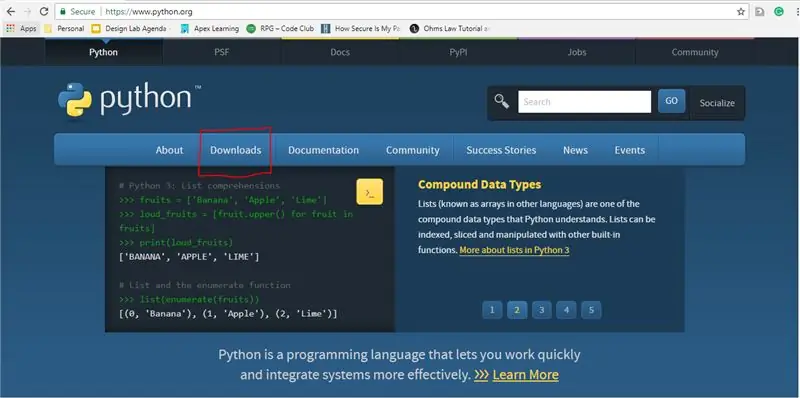
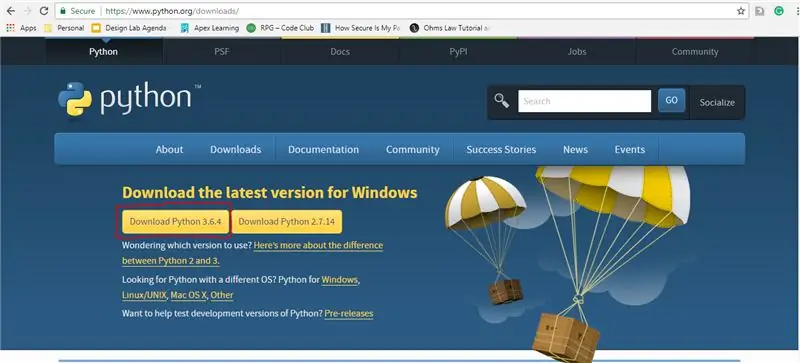
انتقل إلى Python.org. سينقلك هذا الارتباط مباشرة إلى صفحة التنزيل لـ IDLE. إنه مجاني تمامًا ولا تحتاج إلى إنشاء حساب أيضًا.
الخطوة الثانية: البدء
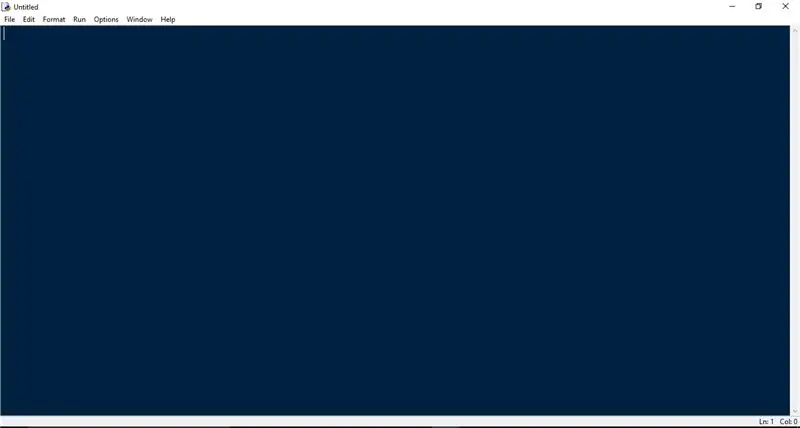
كل ما عليك القيام به لهذه الخطوة هو العثور على التطبيق IDLE على جهاز الكمبيوتر الخاص بك وفتحه. عند فتح التطبيق لأول مرة ، لن تتمكن من تحرير أي رمز على الشاشة الحالية ، لذا انتقل إلى الملف وأنشئ رمزًا جديدًا.
الخطوة 3: الشخصيات

تسمح لك وظيفة "الاستيراد العشوائي" بأخذ متغيرات من وظيفة "الأحرف". إذا كنت تريد أن يكون اختراق كلمة المرور أصعب ، أقترح بشدة إضافة أكثر من مجرد أحرف أبجدية. لقد أضفت أرقامًا وأحرفًا كبيرة وعلامات إضافية قليلة. فكرة أخرى رائعة هي جعلها أطول.
الخطوة 4: عدد كلمات المرور التي تريدها

يتم استخدام متغير "الرقم" الذي تراه في الصورة لتمثيل عدد كلمات المرور التي ترغب في أن ينشئها البرنامج.
الخطوة 5: طول كلمة المرور
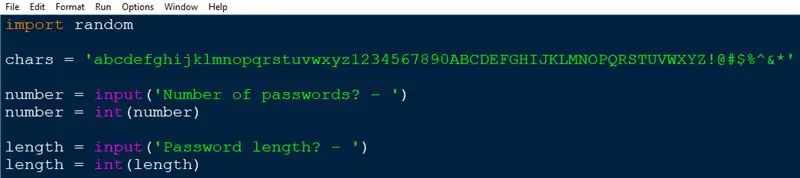
يستخدم متغير "الطول" لتمثيل ماذا؟ نعم ، لقد خمنت ذلك ، طول كلمة المرور الخاصة بك. طريقة أخرى لرؤيتها هي ؛ كم عدد الأحرف التي تريد أن تتكون كلمة المرور الخاصة بك منها؟
الخطوة السادسة: أوشكت على الانتهاء
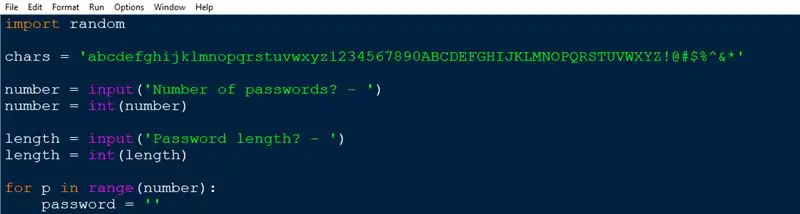
بعد ذلك ، أضف عبارة "for" مثل تلك المذكورة أعلاه. أسفل ذلك ، لديك "كلمة المرور =" ". ما يعنيه ذلك هو أن الأحرف التي وضعناها في الفواصل العليا في الخطوة الثالثة هي ما سيشكل كلمة المرور الخاصة بنا.
الخطوة 7: اللمسات الأخيرة
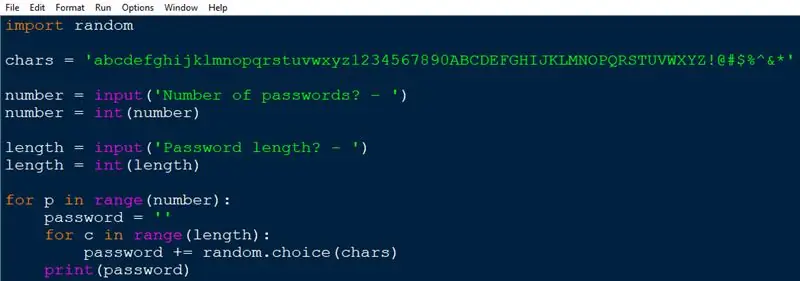
في هذه الخطوة ، يرمز المتغير "c" إلى الأحرف. لديك "password + =" والتي قد تبدو غريبة بعض الشيء ، ولكن ما يقوله هذا هو أنك تحتاج إلى استخدام + = لإضافة الحرف الجديد إلى كلمة المرور في كل مرة. آخر قطعة لا يمكنك نسيانها هي طباعة كلمة المرور.
الخطوة 8: شكرا لك على وقتك ونأمل تصويتك
إخلاء سريع هذه ليست فكرتي الأصلية. لقد وجدت برنامجًا تعليميًا على الإنترنت وكان مفتونًا به للغاية. كان البرنامج التعليمي الذي وجدته طويلًا جدًا وكان يحتوي على خطوات أكثر مما يلزم. لذلك شرعت في مراجعته وجعله قصيرًا ولطيفًا وموجزًا. أتمنى أن تكون قد تعلمت شيئًا جديدًا أو وجدت هذا المنشور مثيرًا للاهتمام.
أنا دائمًا منفتح على الأفكار حول كيفية تحسين نفسي ، لذلك لا تخافوا من انتقاد مشروعي في التعليقات.
موصى به:
ابحث عن كلمة مرور WLAN (تحتاج فقط إلى الاتصال): 4 خطوات

ابحث عن كلمة مرور WLAN (تحتاج فقط إلى الاتصال): ما أريد أن أعرضه لك اليوم هو في الواقع مجرد أمر. ومع ذلك ، يمكنك أيضًا مزحة أصدقائك بها! تنبيه: هذا ليس اختراقًا لاختراق كلمة مرور wlan. إنها طريقة واحدة فقط لمعرفة كلمة مرور شبكة wlan الخاصة بشبكة wlan المتصلة
كيفية وضع كلمة مرور على أي محرك أقراص فلاش USB: 5 خطوات

كيفية وضع كلمة مرور على أي محرك أقراص فلاش USB: الخطوات التالية هي طريقة رائعة لوضع كلمة مرور على أي محرك أقراص فلاش USB. ما يلي هو ملف a.bat وهو بسيط إلى حد ما. [يعمل فقط على windows] يعمل هذا أيضًا على ملفات windows العادية. ما عليك سوى تكييف الخطوات مع المجلد الذي تريده
شارك كلمة مرور Wifi الخاصة بك تلقائيًا باستخدام رموز QR: 4 خطوات

شارك كلمة مرور Wifi الخاصة بك تلقائيًا باستخدام رموز QR: في هذا التعليمات ، سنتعلم كيفية إنشاء رمز QR يربط ضيوفك بشبكة Wifi دون أي جهد. الإنترنت ضرورة. بمجرد أن نذهب إلى مكان ما ، فإن أول شيء نحتاجه هو الوصول إلى شبكة Wifi. سواء كانت تستضيف حفلة ودية
إزالة كلمة مرور حماية Office 2003: 3 خطوات

إزالة كلمة مرور حماية Office 2003: هل سبق لك أن حصلت على مستند Word تم تنسيقه بشكل فظيع ولكن المستند محمي بكلمة مرور؟ هل احتجت في أي وقت إلى تعديل مستند Word ولكنه محمي بكلمة مرور؟ لقد اضطررت للتعامل مع العديد من مستندات الكلمات التي كانت إما شكلية بشكل فظيع
كيفية تشغيل موجه الأوامر على جهاز كمبيوتر تم قفله والوصول إلى كلمة مرور المسؤولين: 3 خطوات

كيفية تشغيل موجه الأوامر على جهاز كمبيوتر تم قفله والوصول إلى كلمة مرور المسؤولين: الاسم يقول كل شيء. سيخبرك هذا التوجيه بكيفية تشغيل CMD (موجه الأوامر) وتغيير كلمة المرور
